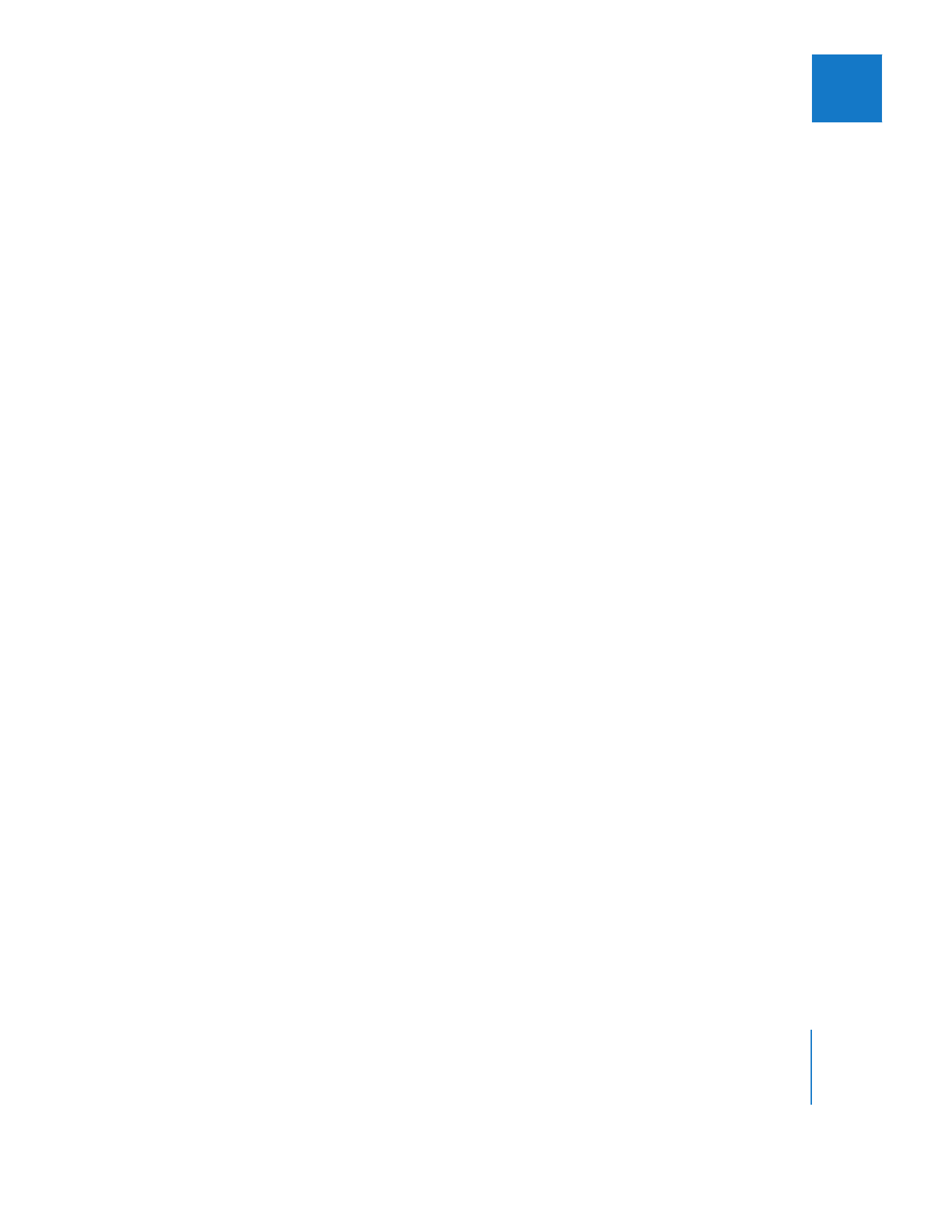
Verwenden des Befehls „Lange Bilder“ > „Markieren“
Mit dem Befehl „Lange Bilder“ > „Markieren“ im Menü „Werkzeuge“ können Sie lange
Bilder innerhalb von Clips in Ihrem Projekt identifizieren. Alle ausgewählten Clips wer-
den geprüft, und Final Cut Pro setzt Marker, um die Position der festgestellten langen
Bilder anzugeben. Jeder Marker erhält die Bezeichnung „Langes Bild N“, wobei N bei 1
beginnt und jeweils um eins entsprechend der Anzahl der vorhandenen langen Bilder
erhöht wird. Wenn ein langes Bild die Folge eines Standbilds in einem bearbeiteten
QuickTime-Film ist, enthält der Marker auch eine Angabe zur Dauer des langen Bilds.
Wichtig:
Wenn in Ihrem Video lange Bilder vorhanden sind, müssen Sie das zugrunde
liegende Problem ermitteln und beheben. Dadurch vermeiden Sie Folgeprobleme wie
zum Beispiel den Verlust der Synchronisierung der Audio- und Videospuren oder einen
falschen Timecode. Weitere Informationen über die Fehlerbeseitigung bei Bildauslas-
sungen auf Ihrem System finden Sie im Abschnitt „
Probleme bei der Wiedergabe
“ auf
Seite 486.
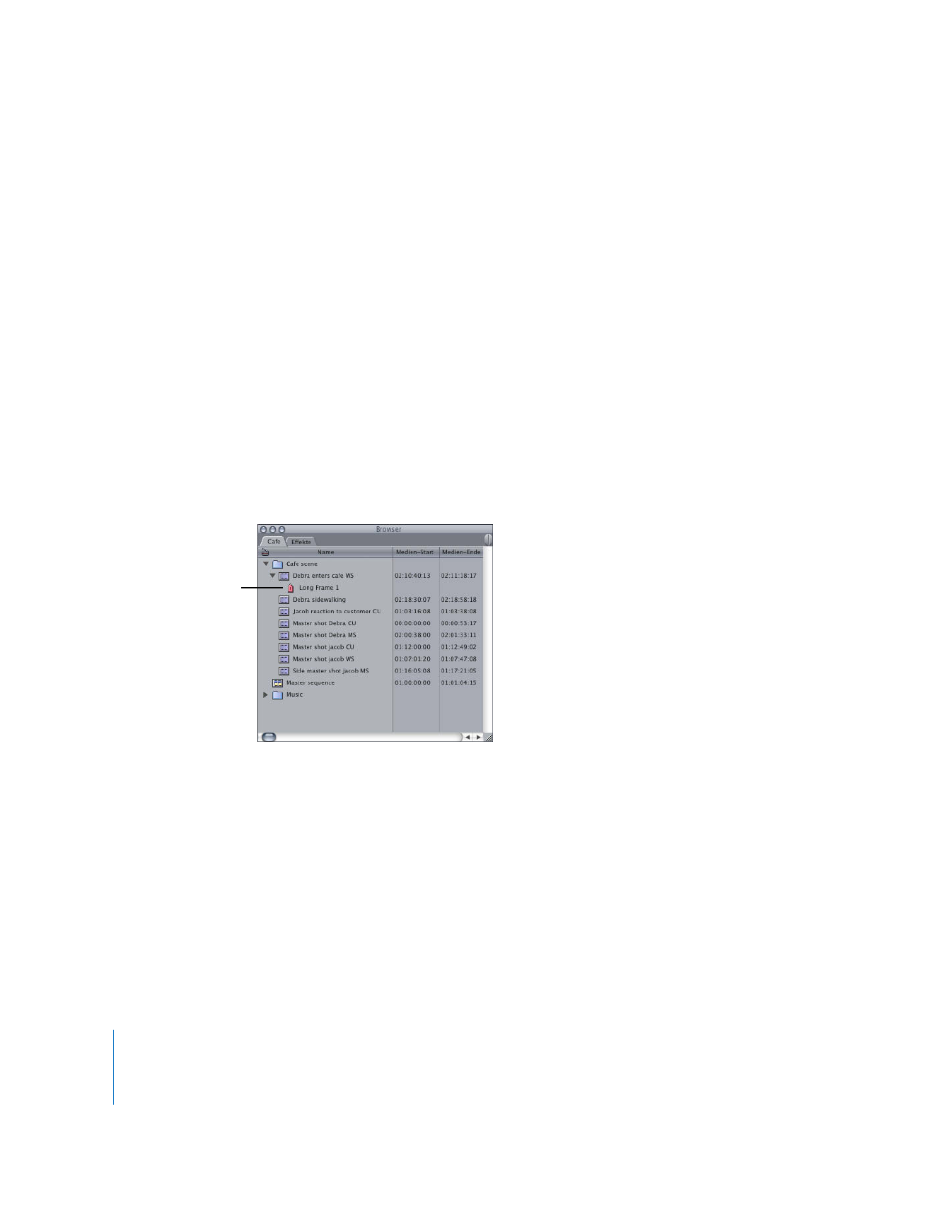
140
Teil I
Medien- und Projektmanagement
Gehen Sie wie folgt vor, um lange Bilder zu finden und zu markieren:
1
Führen Sie einen der folgenden Schritte aus:
 Wählen Sie einen oder mehrere Clips im Fenster „Browser“ aus.
 Öffnen Sie im Fenster „Timeline“ oder „Browser“ den Clip, der überprüft werden soll.
2
Wählen Sie „Werkzeuge“ > „Lange Bilder“ > „Markieren“.
Es wird ein Fenster mit einem Statusbalken angezeigt, der den Verlauf des
Vorgangs zeigt.
3
Wenn bereits ein Marker für ein langes Bild vorhanden ist, werden Sie gefragt, ob der
vorhandene Marker überschrieben werden soll. Klicken Sie auf „OK“ oder auf „Nein“.
Marker werden bei jedem langen Bild gesetzt. Marker für lange Bilder haben eine
interne Bezeichnung, damit Final Cut Pro sie von anderen Markern unterscheiden kann.
Wenn Sie einen Clip im Fenster „Browser“ ausgewählt haben, werden die Marker des
Clips eingeblendet und mit der Bezeichnung „Langes Bild N“ versehen, wobei N bei 1
beginnt und sich entsprechend der Anzahl der langen Bilder erhöht. Diese Marker
werden auch im Fenster „Viewer“ angezeigt, wenn der Clip dort geöffnet wird. Wenn
Sie einen Clip im Fenster „Timeline“ ausgewählt haben, werden die Marker im Fenster
„Timeline“ eingeblendet.
Sie können alle zuvor hinzugefügten Marker bei Bedarf wieder löschen.
Gehen Sie wie folgt vor, um Marker für lange Bilder zu löschen:
1
Wählen Sie mindestens einen Clip im Fenster „Browser“ oder im Fenster „Timeline“ aus.
2
Wählen Sie „Werkzeuge“ > „Lange Bilder“ > „Löschen“.
Ein Marker für lange Bil-
der eines ausgewählten
Clips im Fenster „Browser“
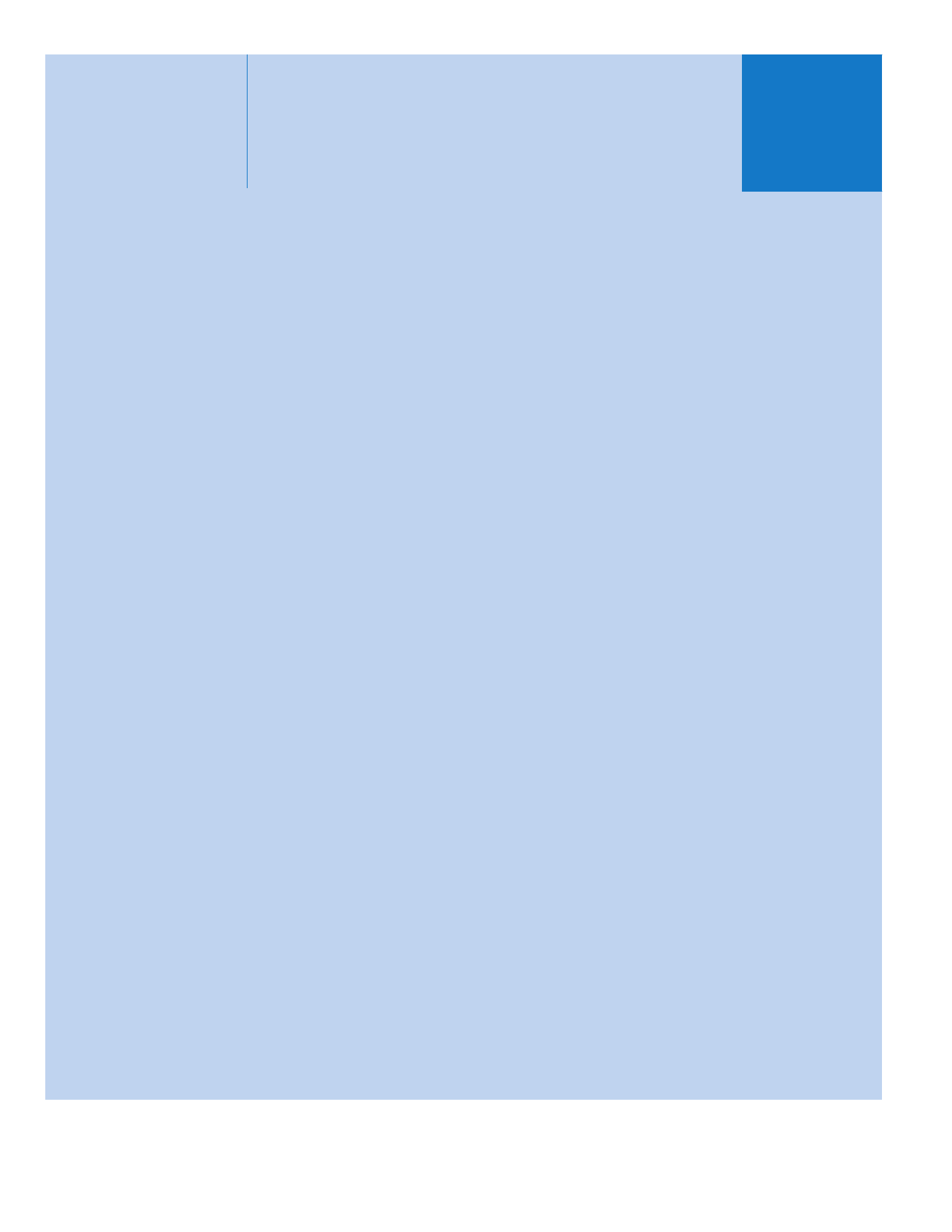
II
Teil II: